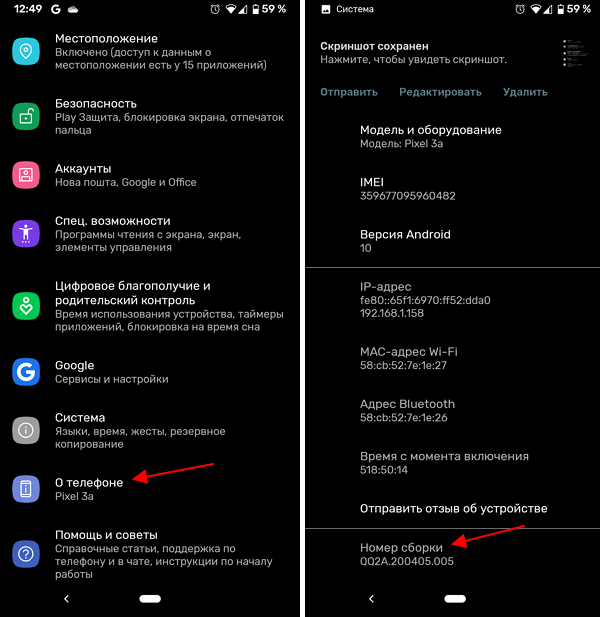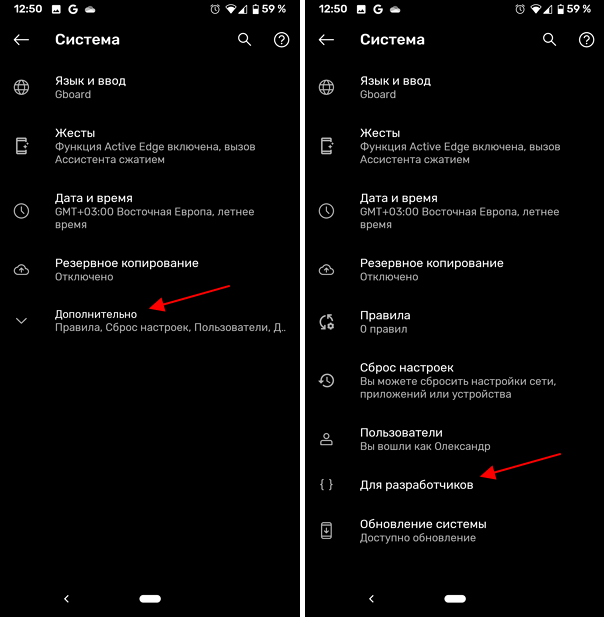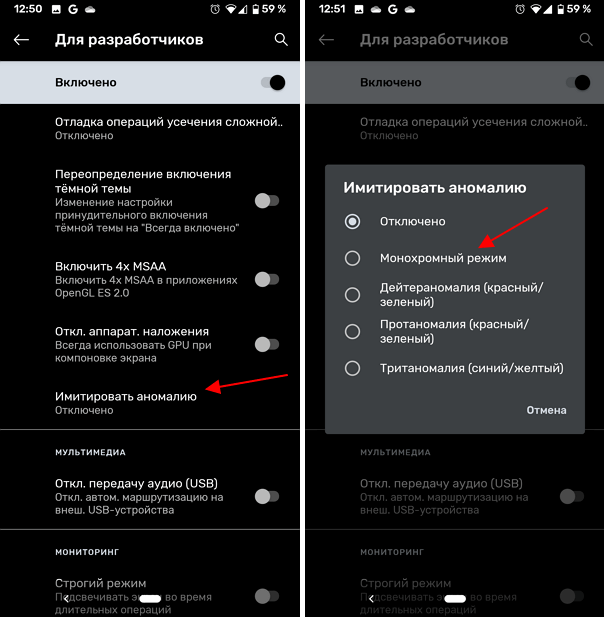почему экран телефона стал черно белым на хуавей
Как включить чёрно-белый экран на смартфоне Huawei (honor).
Мы, владельцы смартфонов Huawei и Honor, по-прежнему считаем себя жизнерадостными и полноценными людьми. Но, как ни покажется странным для посторонних наблюдателей, многие из нас стали устанавливать на свои смартфоны темы в чёрно-белых тонах. Многие могут подумать, что это связано с последними событиями, инициированными ВОЗ (Всемирной Организацией Здравоохранения), и в обществе стали превалировать пессимистические настроения, и как следствие экраны смартфонов «окрасились» в чёрные тона.
Мы заявляем, что это не так! Этому есть очень простое и рациональное объяснение. Всё это делается с целью снижения расхода заряда батареи и увеличения время работы в автономном режиме наших смартфонов.
Чёрная тема оформления смартфона, которую ещё называют «ночным режимом», представляет собой вид интерфейса, в котором фон экрана телефона всегда чёрного цвета.
А для чего устанавливают чёрную тему на смартфонах?
Сейчас производители смартфонов, в большинстве случаев, устанавливают на свои телефоны дисплеи двух типов: AMOLED и IPS.
Оказалось, дисплеи выполненные по технологии AMOLED (OLED, Super OLED) вообще не имеют подсветки экрана, и каждый пиксель светится автономно, поэтому, чем больше тёмного или чёрного цвета они отображают, тем меньше экран потребляет энергии.
А для дисплеев, изготовленных по технологии IPS, расход энергии его дисплеем происходит более интенсивно, так как при включенном дисплее весь экран нужно постоянно «подсвечивать» снизу, так как пиксели только перекрашивают свет, пропуская его через себя.
Поэтому установка тёмной версии оболочки EMUI более рациональна для смартфонов с AMOLED-дисплеями, а для остальных же моделей с IPS она не так эффективна. Хотя многие считают, что чёрная тема всё-таки позволяет экономить заряд батареи, и увеличивает срок службы дисплея.
Но, тем не менее, чёрно-белая тема интерфейса привлекает внимание и особенно в первое время даже чем-то интересна.
А как перевести экран смартфона в монохромный (чёрно-белый) режим стандартными средствами для смартфонов Huawei и Honor?
Далее мы опишем порядок включения монохромного режима дисплея на примере редакционного смартфона Huawei P smart c Операционной Системой Android 9 Pie. Описываемый способ включения монохромного режима требует предварительной инициации в Настройках телефона режима разработчика. Порядок включения этого режима описан в статье «Как включить режим «Для разработчиков» на смартфоне HUAWEI (honor)?», и для перехода к ней нажмите здесь.
Важное замечание: данный монохромный режим экрана создаётся за счёт наложения фильтра на изображение, который оставляет только белый цвет и оттенки серого. Но на самом деле телефон, как и раньше, создаёт полноцветное изображение, и если вы попытаетесь сделать скриншот экрана, то вы получите файл с полноцветным изображением.
Инструкция по переключению экрана смартфона в монохромный (чёрно- белый) режим.
1. Запускаем приложение Настройки телефона с Экрана приложений.

2. В основной странице Настроек нужно войти в раздел «Система».

3. Далее в разделе «Система» нужно перейти в его подраздел «Для разработчиков», который состоит из более 50-ти позиций настроек, и найти там пункт «Имитировать аномалию».
Поэтому, чтобы быстро перейти к пункту «Имитировать аномалию» нужно в верхней строке раздела «Система» нажать на значок «Поиск» и набрать текст «монохром».
Система поиска сразу отразит на экране информацию для перехода к нужному пункту. Нажимаем на результат поиска.

4. Теперь мы находимся в подразделе «Для разработчиков», где нужно нажать на пункт «Имитировать аномалию».

5. В открывшемся окошке включить пункт «Монохромный режим».

6. Всё, чёрно-белый режим на телефоне активирован.
Вот так будет выглядеть Экран приложений в монохромном (чёрно-белом) режиме.

Как сделать черно-белый экран на Android телефоне
Пользователи часто интересуются, как сделать черно-белый (монохромный) экран на Android телефоне. Основная мотивация – сделать экран смартфона менее привлекательным, для того чтобы меньше отвлекаться на социальные сети во время работы и стать более продуктивным.
Данная идея была придумана ученым Рейманом Ата в 2017 году, которому удалось в два раза уменьшить количество времени, потраченного на телефон. После этого он даже запустил специальный сайт Gogray.today, где рассказывается о преимуществах использования черно-белого экрана.
Кроме этого, черно-белый экран считается более безопасным для глаз и может позволить сэкономить немного заряда батареи (в случае использования AMOLED экрана). Какой бы не была мотивация, сделать это достаточно просто. В данной статье мы расскажем, как сделать экран вашего Android смартфона черно-белым.
Включаем режим разработчика
Для того чтобы сделать экран Android устройства черно-белым (или монохромным) необходимо сначала получить права разработчика. После этого откроется доступ к дополнительными разделу с настройками, где и можно включить данную функцию.
Чтобы получить права разработчика вам необходимо открыть настройки Android, перейти в раздел «О телефоне» и несколько раз покликать по пункту «Номер сборки».
После этого на экране появится сообщение о том, что вы стали разработчиком.
Переходим в раздел «Для разработчиков»
Дальше нужно открыть раздел «Для разработчиков». Для этого верните на главный экран настроек Android и перейдите по пути «Система – Дополнительно – Для разработчиков».
В старых версиях Android раздел «Для разработчиков» может появляться не в разделе «Система», а на главном экране настроек. Рядом с пунктом «О телефоне». Если не получается найти, то попробуйте воспользоваться поиском по настройкам Android.
Включаем черно-белый режим
После этого нужно пролистать страницу с настройками для разработчиков и найти опцию «Имитировать аномалию». После ее открытия появится меню, в котором можно выбрать один из режимов работы экрана: Монохромный (черно-белый), Дейтераномалия (красный/зеленый), Протаномалия (красный/зеленый), Тританомалия (синий/желтый).
При выборе монохромного режима экран сразу же перейдет на отображение картинки только в черно-белых цветах. Отключается данная функция точно так же, через режим для разработчиков.
Приложения для включения черно-белого режима
Также в магазине приложений Play Market сущесвует несколько приложений, которые позволяют ускорить включение и отключение черно-белого режима работы экрана.
Как сделать черно белый экран на Android смартфоне
Есть мнение, что сделав экран телефона черно-белым глаза не будут так уставать как при полноцветном, и в целом время использования вами устройства, сократится. Помогает тем кто, чувствует «смартфоно-зависимось». В Android устройствах черно-белый режим называется — монохромным режимом. В этой публикации вы узнаете как включить монохромный режим на Android.
Как включить монохромный режим на Android
Монохромный режим (черно-белый), включатся в разделе «Для разработчиков». Как включить раздел для разработчиков, подробно описано в отдельной статье. Также вы могли включать отладку по USB, где также нужно активировать раздел для разработчиков, в этой публикации мы кратко сделаем упоминание всех необходимых шагов.
Как сделать черно-белый экран на Андроид:
Если вы все шаги сделали правильно ваш экран на Андроид станет черно-белым.
Как отключить монохромный режим на Android
Отключить черно-белый экран на Андроид можно таким же способом:
Часто задаваемые вопросы о черно-белом режиме на телефоне Andoroid
Монохромный режим (то есть черно-белый режим) работает и с другими дисплеями так как он являться программной настройкой на Android для разработчиков.
Да, действительно монохромный режим способен увеличить автономность аккумуляторной батареи приблизительно на один час. Здесь есть также тот факт, что вы, как правило, в черно-белом режиме меньше времени используете телефон.
Используя телефон в монохромном режиме наши глаза более спокойно реагируют, на черно-былый контент.
Теперь вы знаете как включить и отключить черно-белый экран, который называется монохромным режимом в Android смартфонах.
Телефоны Huawei: как исправить проблемы с экраном
Во многих случаях сбои на экране обычно указывают на аппаратный сбой. В этом случае нам понадобится помощь технической службы для решения проблемы. Тем не менее, есть несколько диагностические тесты и решения что мы можем выполнить, прежде чем думать о главных причинах.
Если экран идет плохо
Призрачные прикосновения или проблемы с производительностью с сенсорным экраном, как правило, наиболее распространенные проблемы с сенсорным экраном. Чтобы попытаться найти ошибку, мы должны выполнить серию проверок, которые в большинстве случаев решают проблему.
Перезагрузите мобильный
Безопасный режим
В этом случае многие загруженные приложения могут вызвать проблемы с экраном. Чтобы найти неисправное программное обеспечение, мы должны перезагрузить мобильный телефон в безопасном режиме. Таким образом мы предотвратим загрузку указанного приложения в систему и выдачу ошибки. Чтобы войти в этот режим мы должны удерживать кнопку питания в течение нескольких секунд и отпустите, когда мы увидим логотип Huawei. Затем мы нажимаем и удерживаем клавишу уменьшения громкости и удерживаем ее до полного перезапуска терминала.
После перезапуска в «Безопасном режиме» нам придется удалить установленные приложения в порядке от самых новых до самых старых и проверить, исчезла ли проблема на экране.
Проверьте экран
Чтобы выяснить, могут ли быть проблемы с оборудованием, есть надежный метод, который Google рекомендует сам и который работает на мобильных телефонах Huawei. Первое сделано перетаскивая значок на рабочем столе по диагонали ко всем углам экрана и медленно. Таким образом, если перетаскивание прерывается в любой точке, мы можем определить часть экрана, которая может быть повреждена. Мы должны сделать то же самое, перетащив панель уведомлений вниз.
Очистить кеш
Во многих случаях это данные хранятся в кеше телефона это может быть повреждено и вызвать ошибку. Это вызовет определенные проблемы в терминале, включая проблемы с экраном. Для очистки кеша нам придется выключить телефон. Затем мы удерживаем кнопку, чтобы увеличить громкость нашего мобильного телефона рядом с мощностью на несколько секунд. Телефон перейдет в режим восстановления, и с помощью кнопок увеличения и уменьшения громкости мы перейдем к «стереть раздел кэша» и использовать клавишу питания для подтверждения. Мобильный телефон перезагрузится, и при запуске системы проблема должна исчезнуть.
Обновление программного обеспечения
Первое, что нужно проверить, что терминал имеет последнюю версию программного обеспечения для системы. Это первый шаг, который мы должны всегда делать, прежде чем искать другие решения. Многие пользователи исправили проблему с дисплеем, поскольку Huawei всегда выпускает исправления, которые устраняют проблемы совместимости и неисправности на протяжении всей истории их устройств.
Секретное меню
Для проверки сенсорного экрана существует секретный код, который будет выполнять тесты для определения места неисправности. Для этого нам нужно будет зайти на маркер нашего мобильного и ввести код * # * # 2664 # * # * Как только инструмент готов, он также может показать нам, что существует проблема с оборудованием, которая требует, чтобы панель была проверена техническим специалистом.
Если экран не виден или не включается
Принудительный перезапуск
Проверьте нагрузку
Почему экран телефона стал черно белым на хуавей

или «ночной режим» еще может называться.
как тел называется
?
Всё зависит от модели
на телефоне lenovo в настройках спец.возможности в разделе экран инверсия цветов нужно выключить настройку и все опять станет нормальным
Как выйти с режима негатива на LG и подобных смартфонах и планшетах на андроид
юрий, спасибо за подсказку. Помогло!
юрий, спасибо большое мне 70 лет всю голову изломал очень помогли!
Очен просто и доходчиво!
Тлф отображает все в негативе.
Пол дня мучился, а оказалось всё просто, спасибо
Телефон ZTE все в негативе показывает. Что делать?
У меня щас так на моём телефоне хуавей помогите мне пожалуйста настроить
Телефон не виноват, пока сидит у власти Пу, такое будет всегда.